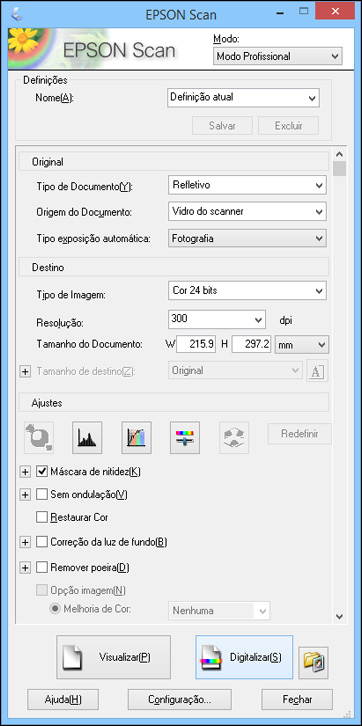Quando digitaliza no modo Profissional, o Epson Scan salva automaticamente o seu arquivo digitalizado em formato PDF na pasta Documentos ou Meus Documentos do seu sistema operacional, ou abre o arquivo no programa de digitalização. Você pode selecionar, visualizar e alterar as configurações do arquivo digitalizado, conforme necessário.